Painel de mídia social: compartilhe o desempenho das campanhas do cliente em um só lugar
Publicados: 2019-03-26Ao gerenciar e gerar relatórios sobre campanhas de mídia social para vários clientes, você precisa:
- Acesso rápido a análises de mídia social em campanhas e plataformas
- Diferentes níveis de visibilidade e atualizações sobre campanhas de clientes.
Recolher esses dados manualmente leva horas . Mas um painel torna essas informações facilmente acessíveis – se você tiver a ferramenta e o modelo de relatório corretos.
Se você criar nosso modelo de painel de mídia social para si mesmo (instruções e capturas de tela incluídas abaixo), terá um painel profissional voltado para o cliente que é atualizado diariamente. Você pode personalizar esse painel de mídia social com as métricas com as quais você e seus clientes se importam, seja alcance, CTR, ROAS ou qualquer outra coisa. E você pode coletar dados de todas as plataformas em um só lugar para cada cliente.
Veja a seguir instruções passo a passo para criar um modelo de painel de mídia social no ReportGarden. Para a versão TL;DR , pule para qualquer uma das seções necessárias:
- Adicionando várias fontes de dados
- Visão geral do desempenho de mídia social
- Clique em Desempenho
- Alcance de mídia social ao longo do tempo
- Desempenho do anúncio por ROAS
- Gênero e alcance demográfico
- Desempenho Regional
- Desempenho do dispositivo
- Alterando o intervalo de datas para todo o painel
- Criando um modelo para outros clientes
Quer construir o painel de mídia social você mesmo ? Comece sua avaliação gratuita de 7 dias do ReportGarden .
Adicionando várias fontes de dados
Em muitos casos, você pode estar executando campanhas publicitárias para o mesmo cliente em várias contas de mídia social e redes sociais (Facebook, LinkedIn, Instagram etc.). Se o seu painel mostrar apenas uma fonte de dados por vez, os clientes não terão uma visão completa.
Com o ReportGarden, você pode adicionar várias contas como fontes de dados ao mesmo painel e a cada widget individual. Assim, todos os seus dados importantes ficam em um painel.
Para adicionar várias contas, selecione o widget ao qual deseja adicionar uma fonte de dados. Na parte superior da caixa de configurações, clique para expandir o menu " Selecionar fonte de dados " - role até o final e escolha " Múltiplas contas " .
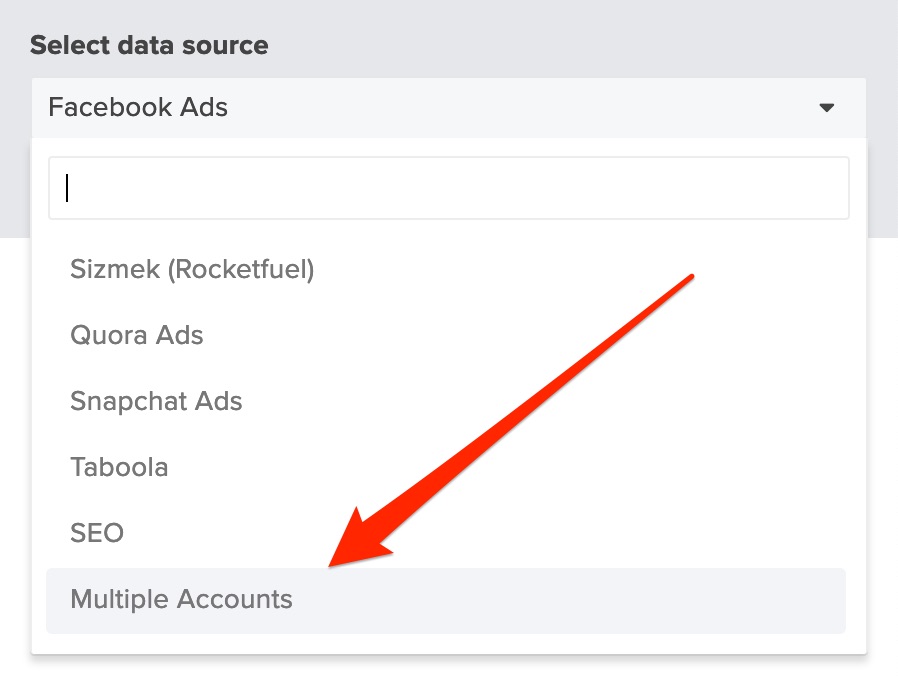
Na conta inicial que você adicionou, clique no botão de sinal de adição e adicione a segunda fonte de dados. Continue para quantas contas de anúncios você quiser incluir.
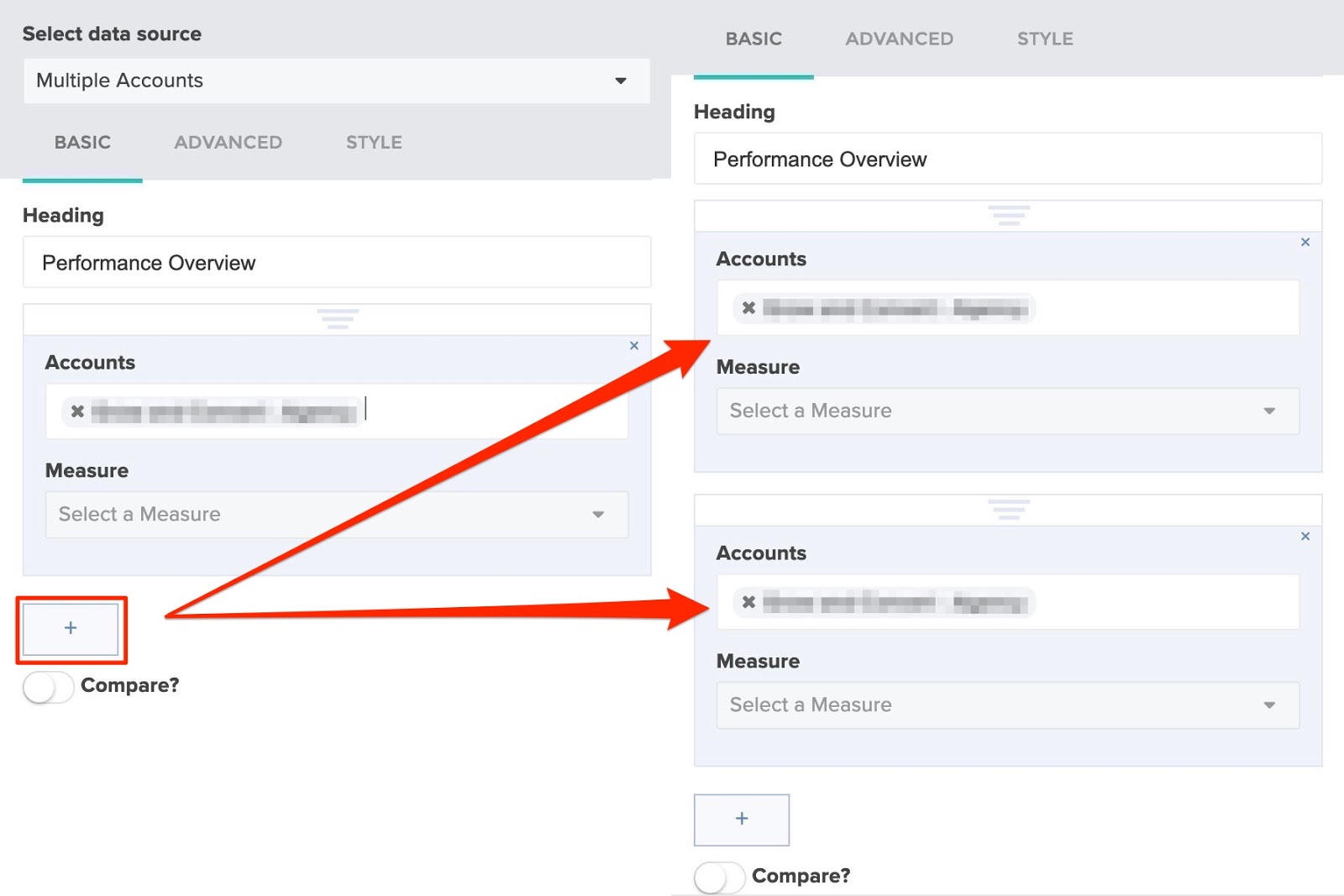
Visão geral do desempenho de mídia social
A primeira parte do modelo oferece uma ampla visão geral do desempenho geral do anúncio de mídia social do cliente. Você pode optar por incluir qualquer um dos KPIs importantes para você ou seus clientes, e eles verão um resumo dos números que realmente importam.
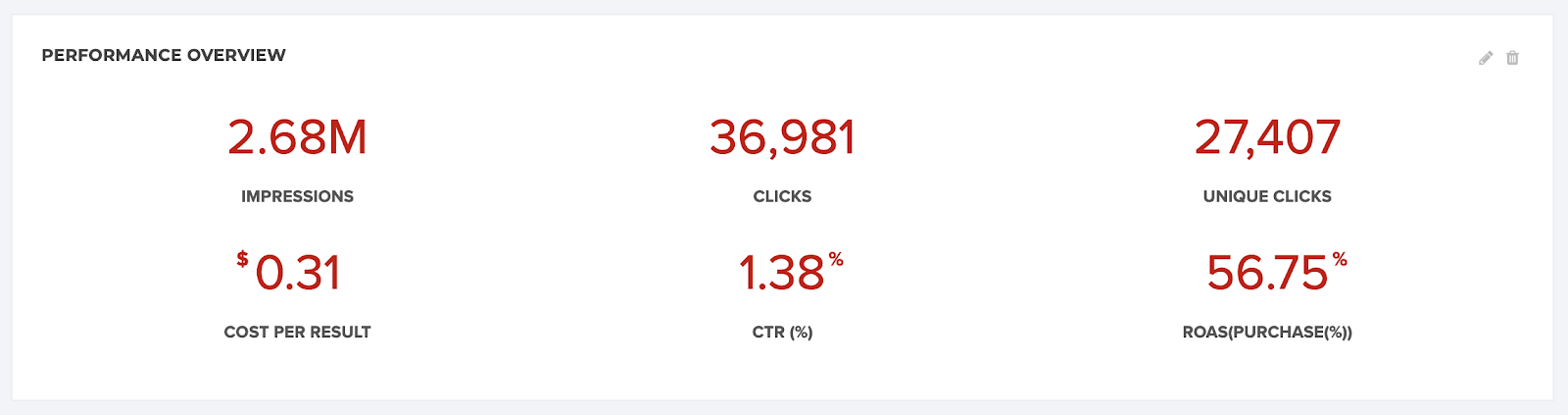
Para criar esta seção, abra um novo painel escolhendo Relatórios > Painéis no menu à esquerda. Em seguida, clique no botão azul “ Novo painel ” no canto superior direito.
Na barra de ferramentas à direita, em “ Widgets ” , arraste um novo widget “ Visão geral ” para a parte superior do painel.
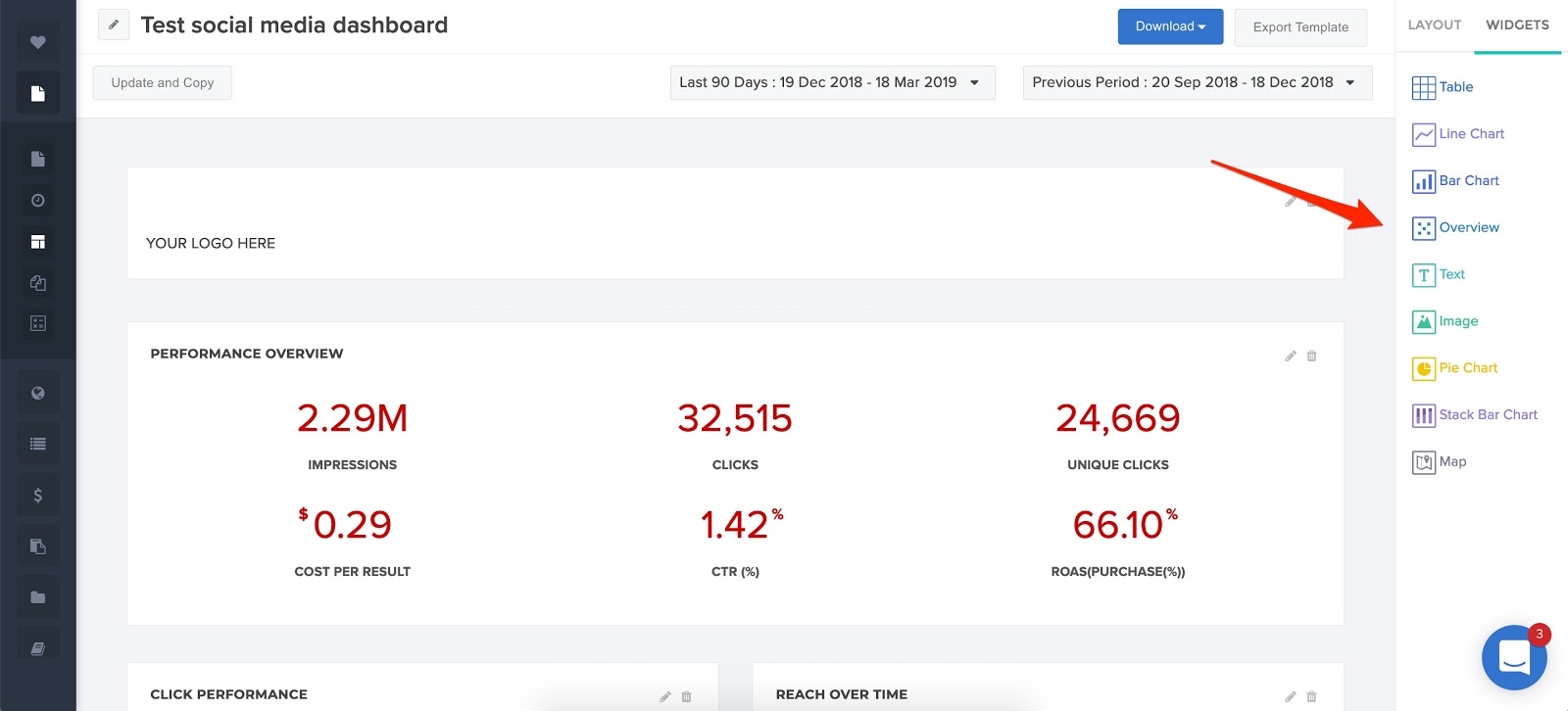
As configurações do widget serão abertas no lado direito da ferramenta. Faça as seguintes seleções:
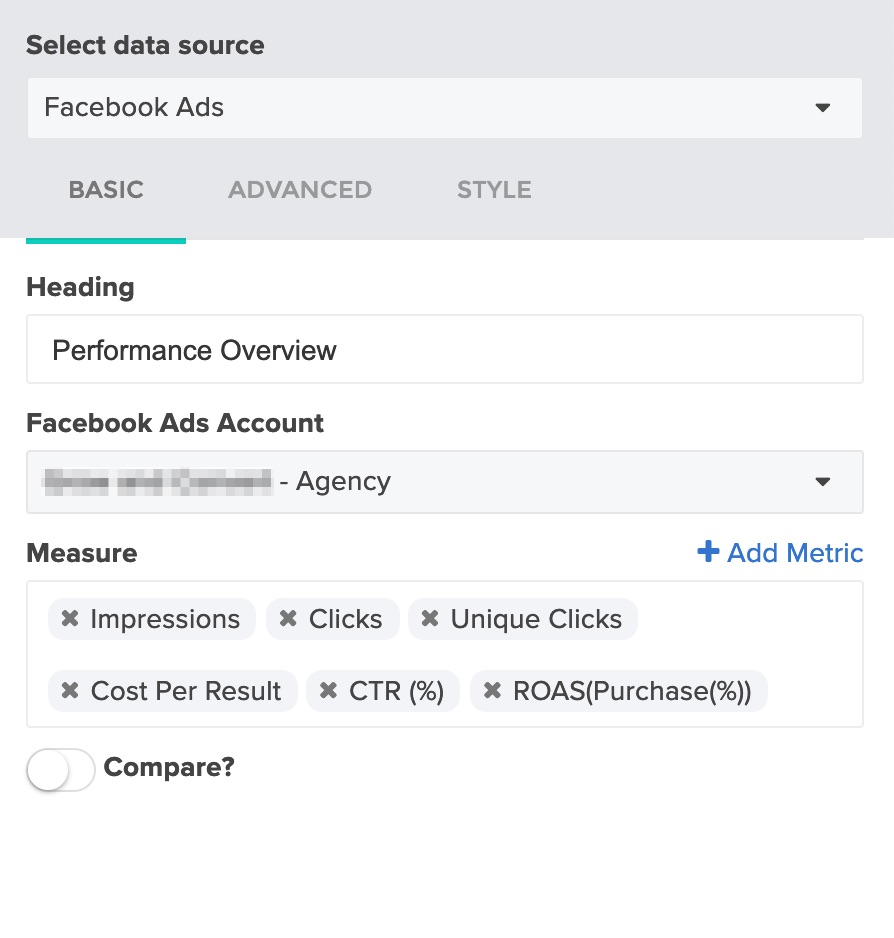
Para personalizar esta seção, adicione ou remova qualquer uma das métricas (em Medida ) que você ou seu cliente deseja ver resumidas na visão geral.
Você pode manter o estilo padrão ou selecionar uma aparência diferente na guia Estilo .
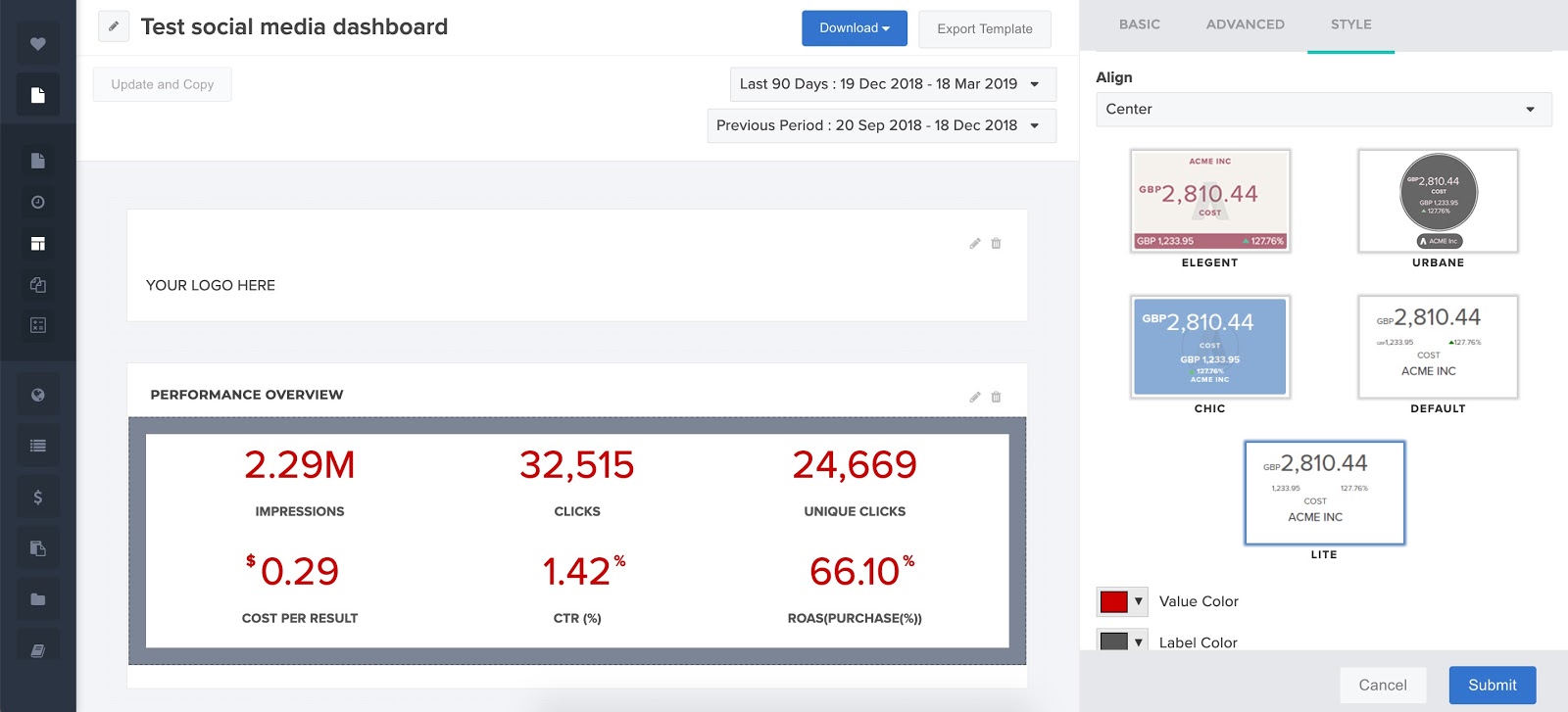
Para nossa amostra de hoje, usamos o estilo Lite .
Clique em Desempenho
A próxima parte do modelo mostra cliques e impressões ao longo do tempo. Veja como fica o gráfico:
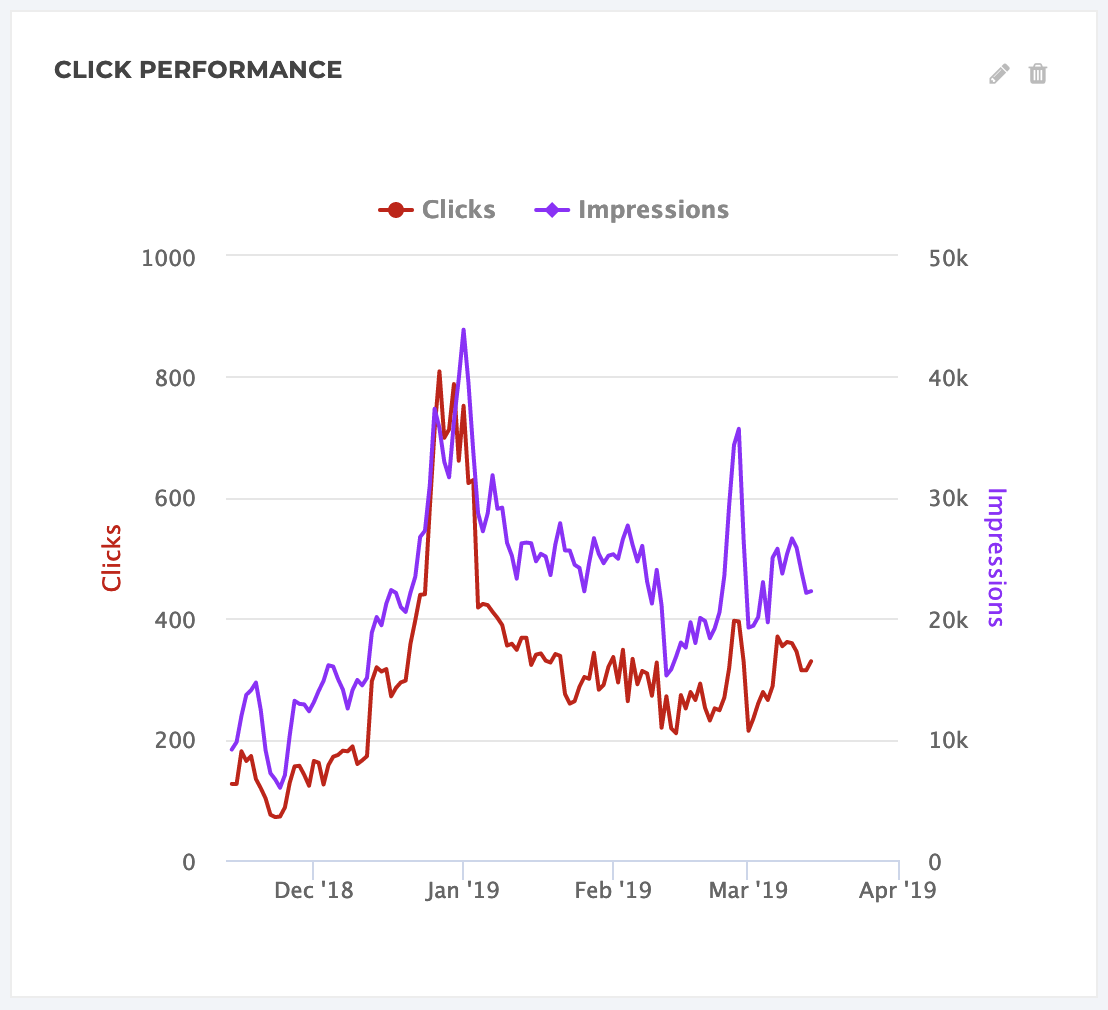
Para criar esta seção, arraste e solte um novo gráfico de linhas no painel e selecione as seguintes configurações:
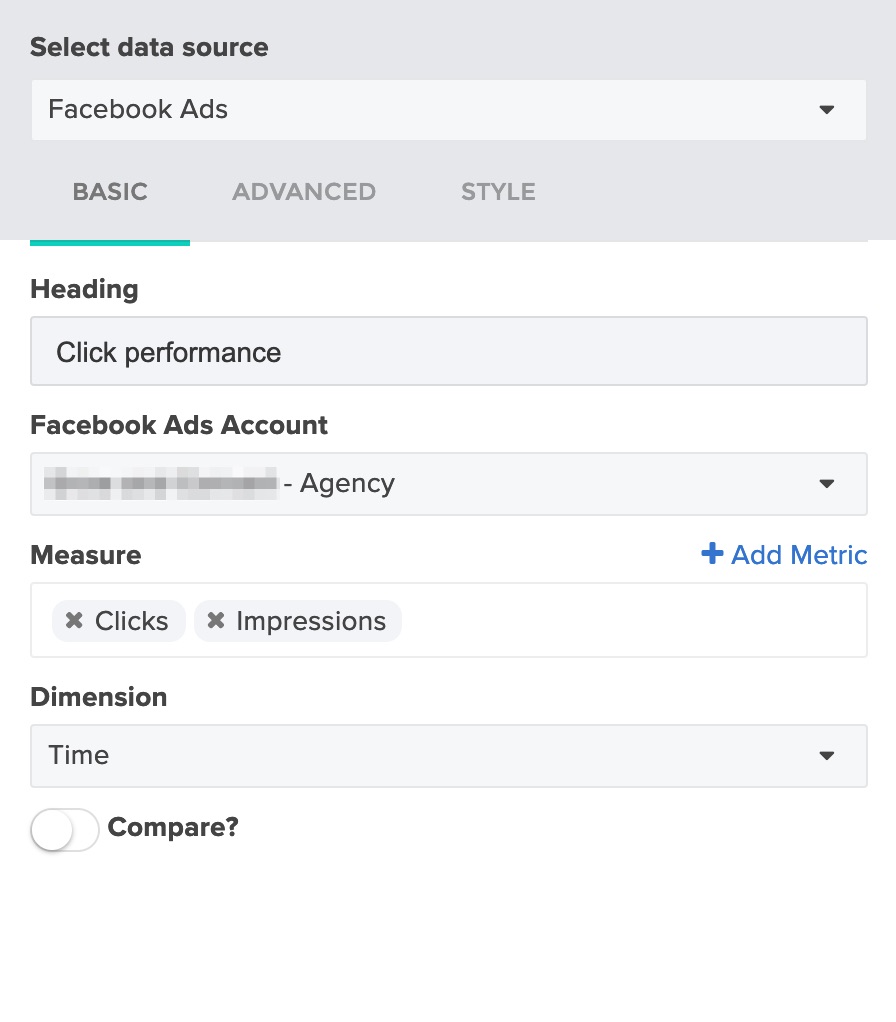
Lembre-se: nosso modelo usa dados de anúncios do Facebook, mas você pode selecionar qualquer fonte de dados necessária, incluindo várias fontes para obter dados de mais de uma plataforma de mídia social.
Alcance de mídia social ao longo do tempo
Este próximo instantâneo mostra uma métrica específica – alcance, neste caso – ao longo do tempo. Se parece com isso:
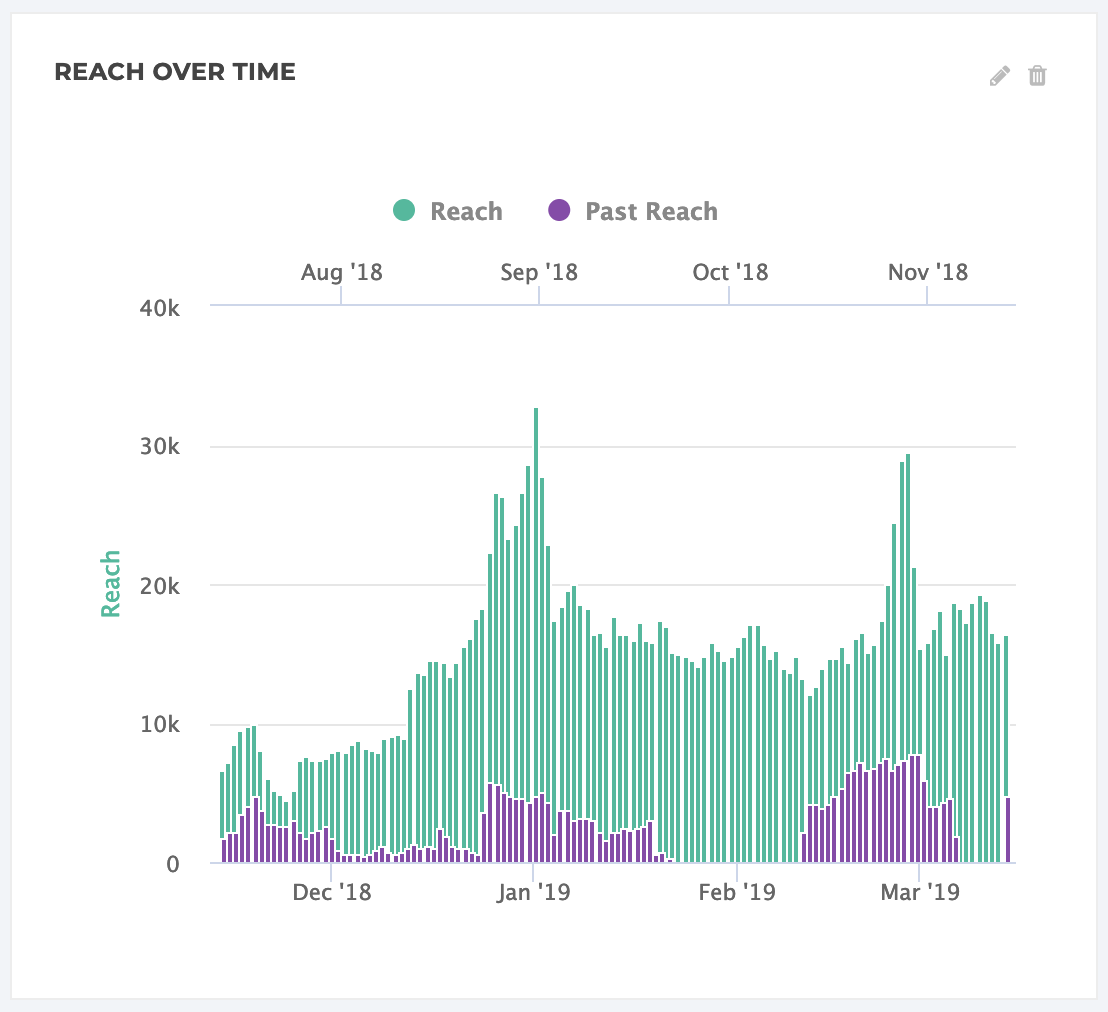
Para criar este gráfico, arraste um novo gráfico de barras para o painel e defina as configurações abaixo:
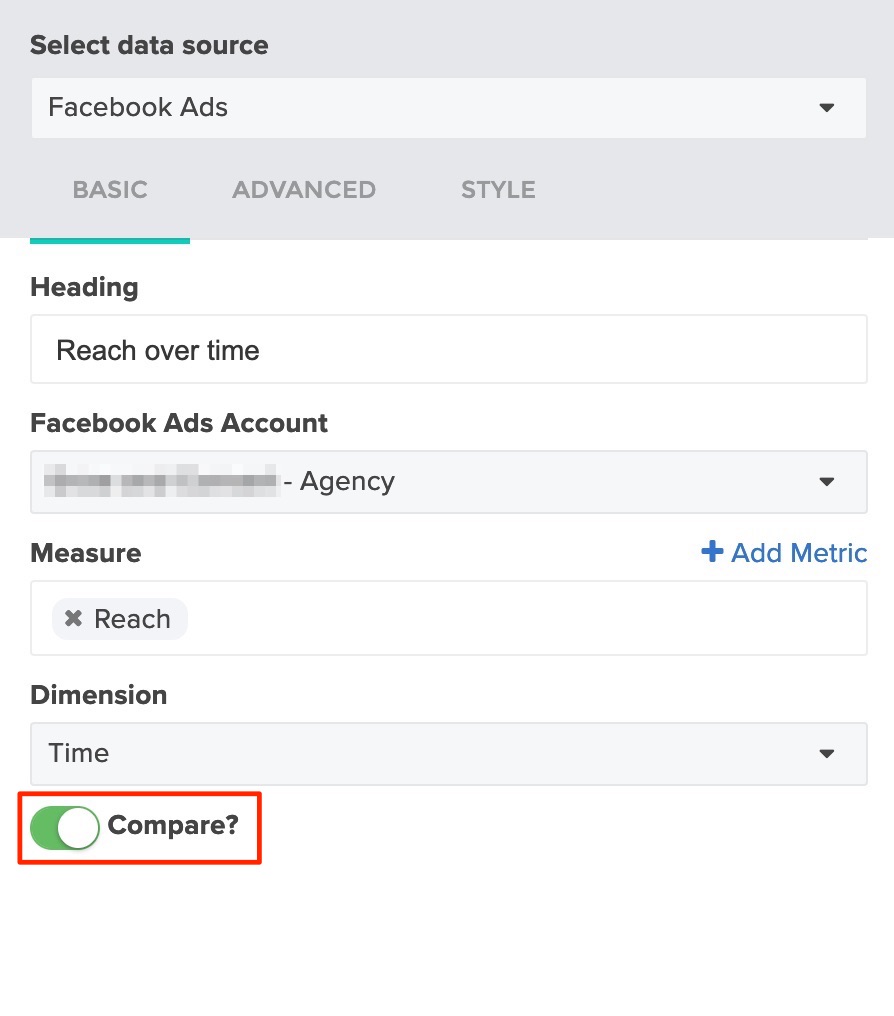
Lembre-se de ativar “ Comparar ” para ver o desempenho do período atual exibido em relação ao período anterior. Isso será atualizado automaticamente a cada dia, assim como se você alterar as configurações de data na parte superior do painel (mais sobre isso abaixo).
Desempenho do anúncio por ROAS
Se há uma métrica com a qual os clientes mais se preocupam, geralmente é o retorno do investimento em publicidade (ROAS). É essencialmente sua linha de fundo para publicidade de mídia social. Nesta seção do painel, eles podem ver cada anúncio individual — exatamente como aparece nas mídias sociais — junto com cliques, impressões e ROAS.
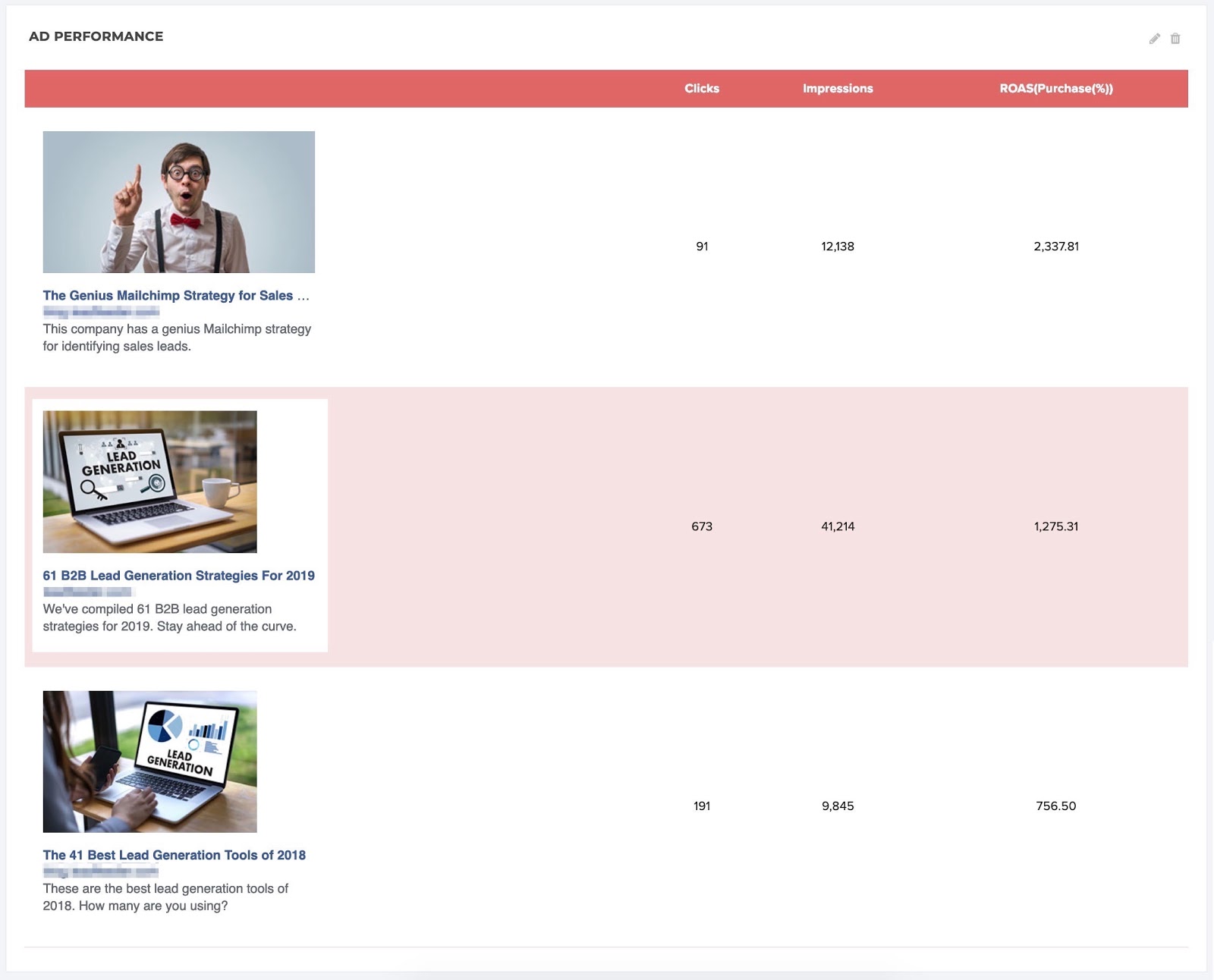

Para adicionar esta tabela, solte uma nova tabela no painel e use as seguintes configurações:
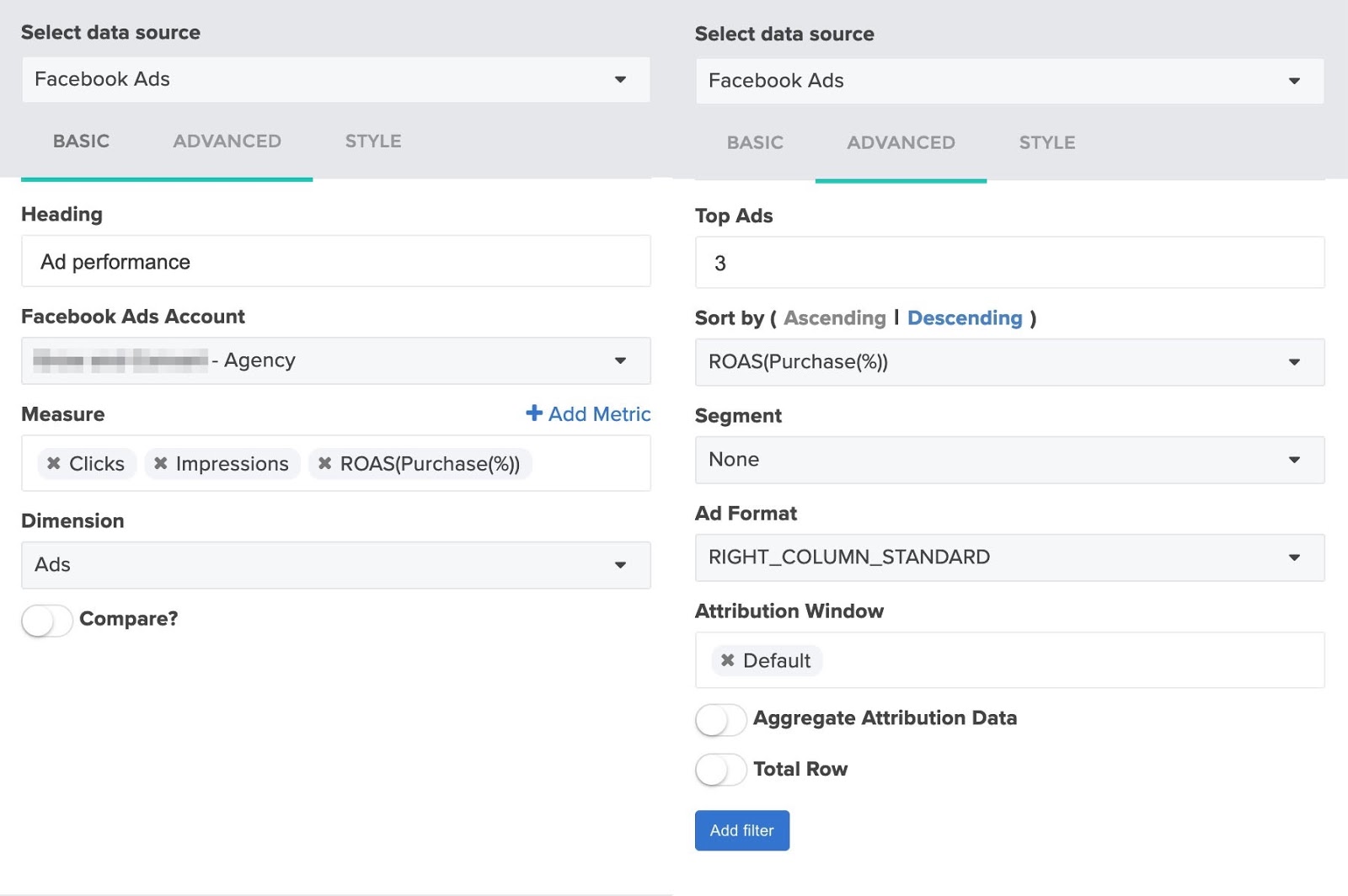
Observação: você pode alterar o número de anúncios exibidos na tabela alterando o número em “ Top Ads ” (em nosso modelo, é definido como 3). Você também pode alterar o tipo de anúncio exibido para ver versões para celular, feed para computador, miniatura e muito mais.
Gênero e alcance demográfico
Esta próxima seção divide as métricas de anúncios por gênero e alcance demográfico (no nosso exemplo, usamos idade), para que os clientes possam entender melhor como pessoas diferentes reagem ao conteúdo do anúncio. Aqui está o que parece:
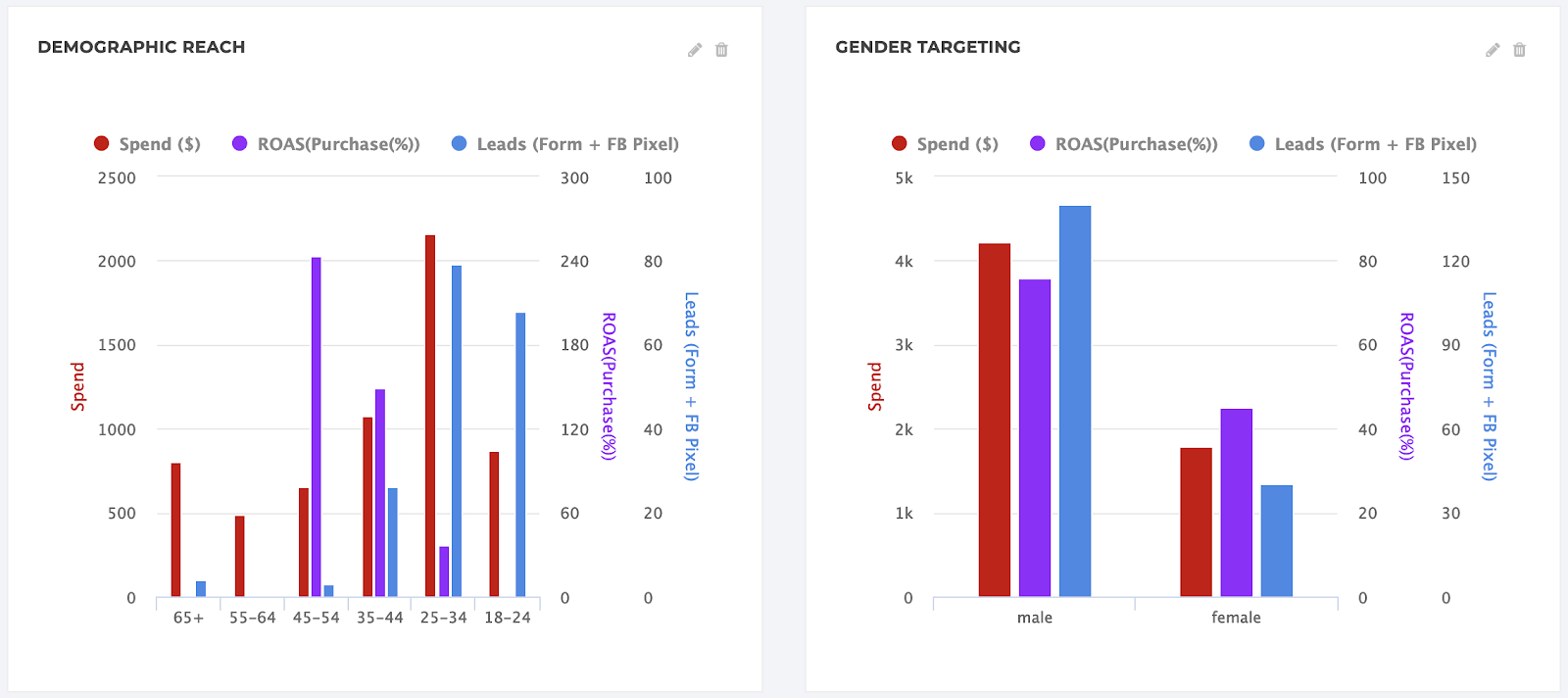
Para criar gráficos em torno do desempenho demográfico, use as configurações abaixo. Você pode alternar da divisão de idade para sexo alterando o campo " Dimensão " (destacado em vermelho).
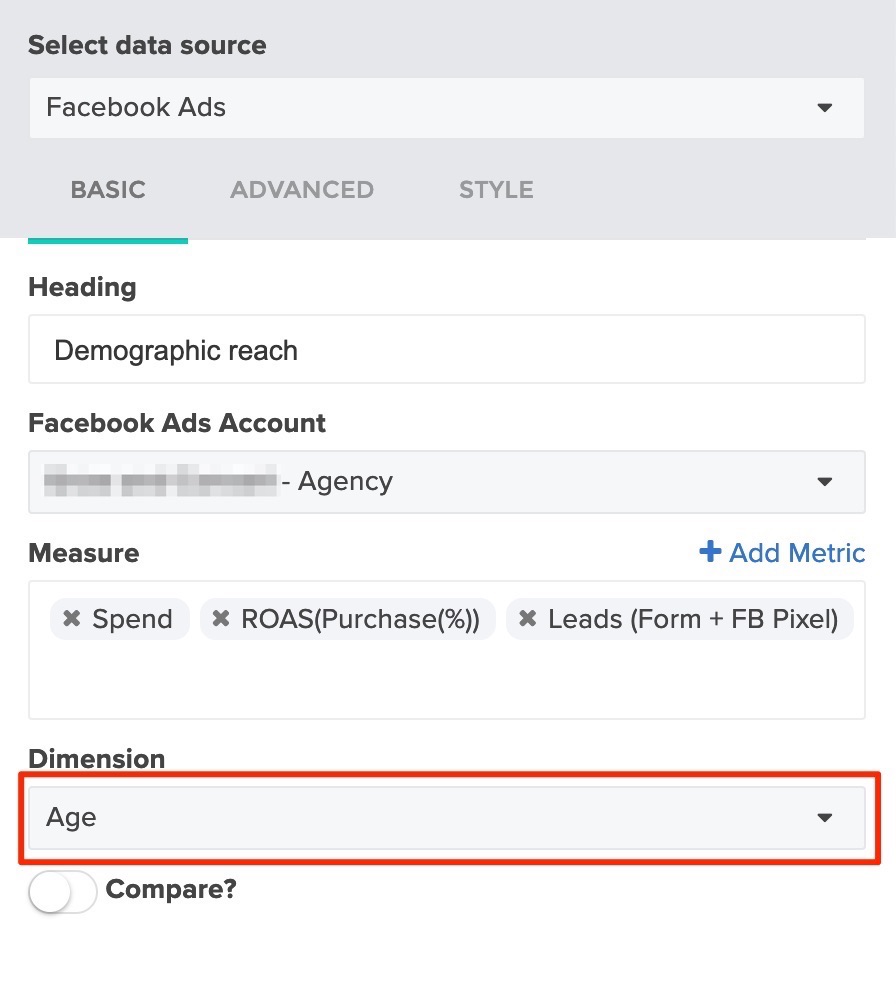
Desempenho Regional
A próxima parte do painel mostra o desempenho dos anúncios em várias regiões do mundo. Se você estiver anunciando apenas em algumas regiões próximas, poderá visualizar esses dados em um mapa. Para nossa amostra, os anúncios foram exibidos em todo o mundo, portanto, um gráfico e uma tabela faziam mais sentido. Aqui está o que parece:
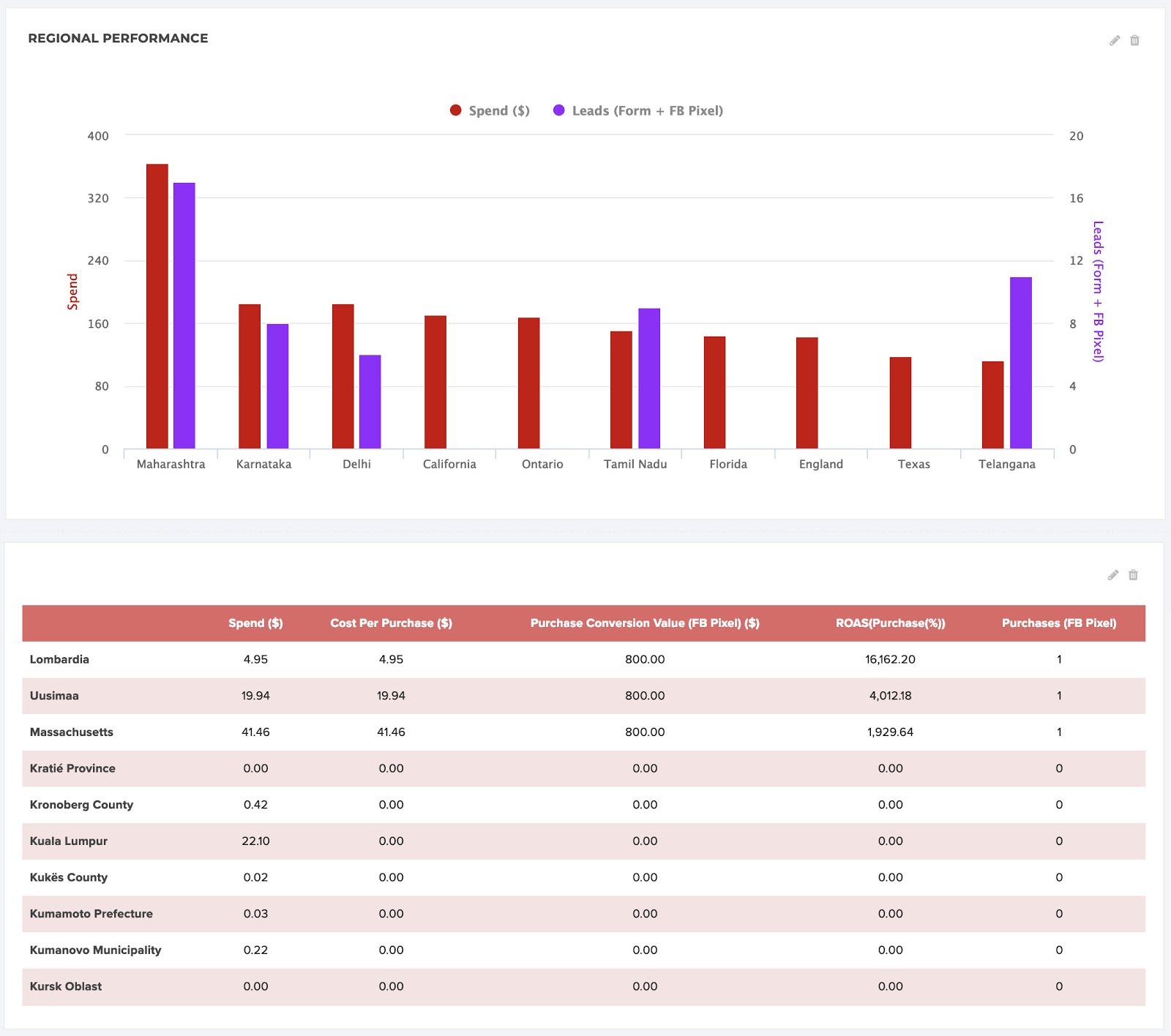
Usamos essas configurações para criar o gráfico e a tabela:
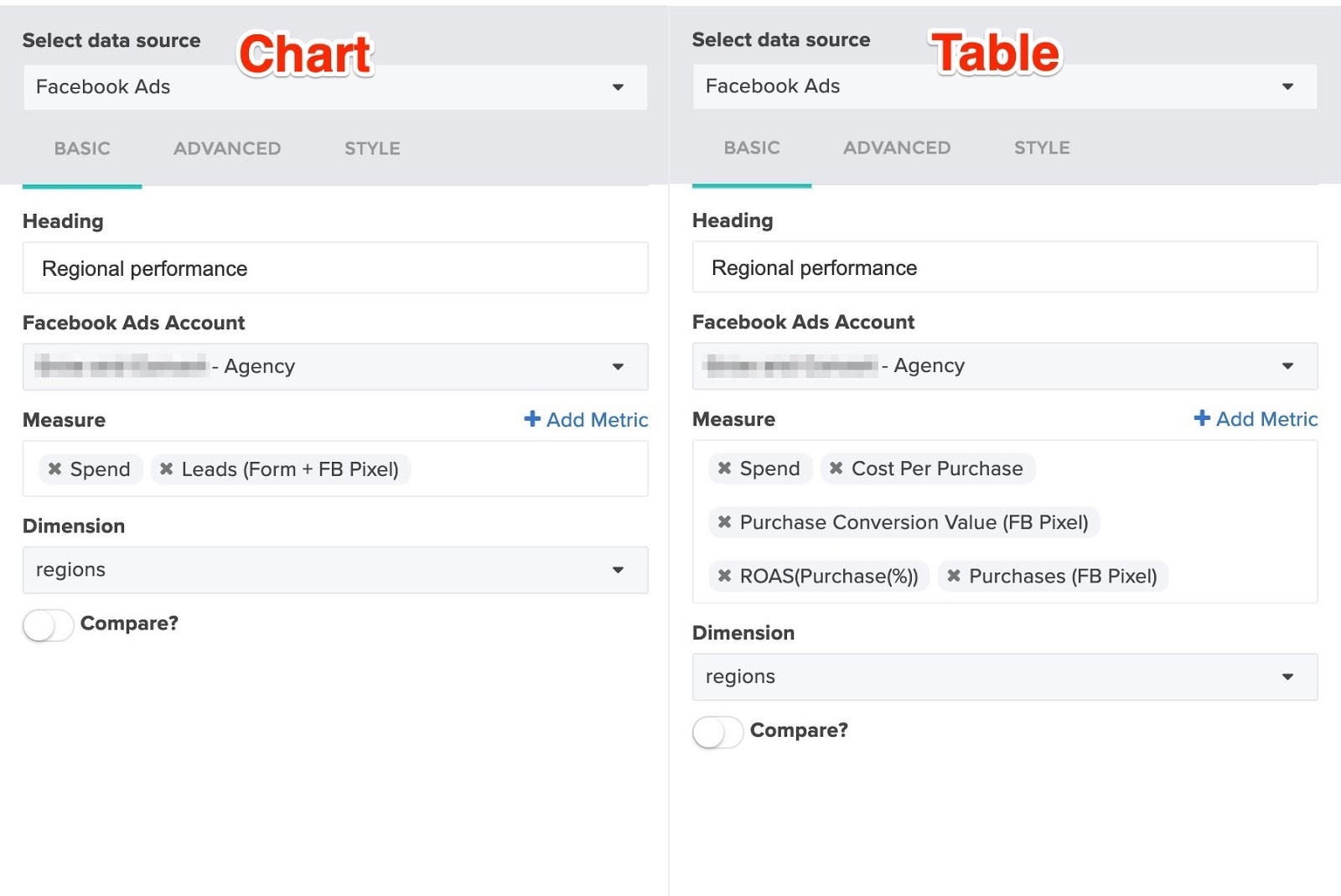
Para a tabela, você pode optar por classificar por qualquer uma das métricas incluídas. Basta clicar na guia “ Avançado ” e alterar o “ Classificar ” por valor.
Desempenho do dispositivo
Em seguida, nosso modelo detalha o desempenho do anúncio em dispositivos como iPhone, Android, desktop e muito mais. Usamos um gráfico para visualizar os dados, mas você também pode adicionar uma tabela como a de desempenho regional — basta alterar “ Dimensão ” para “ Canais ” .
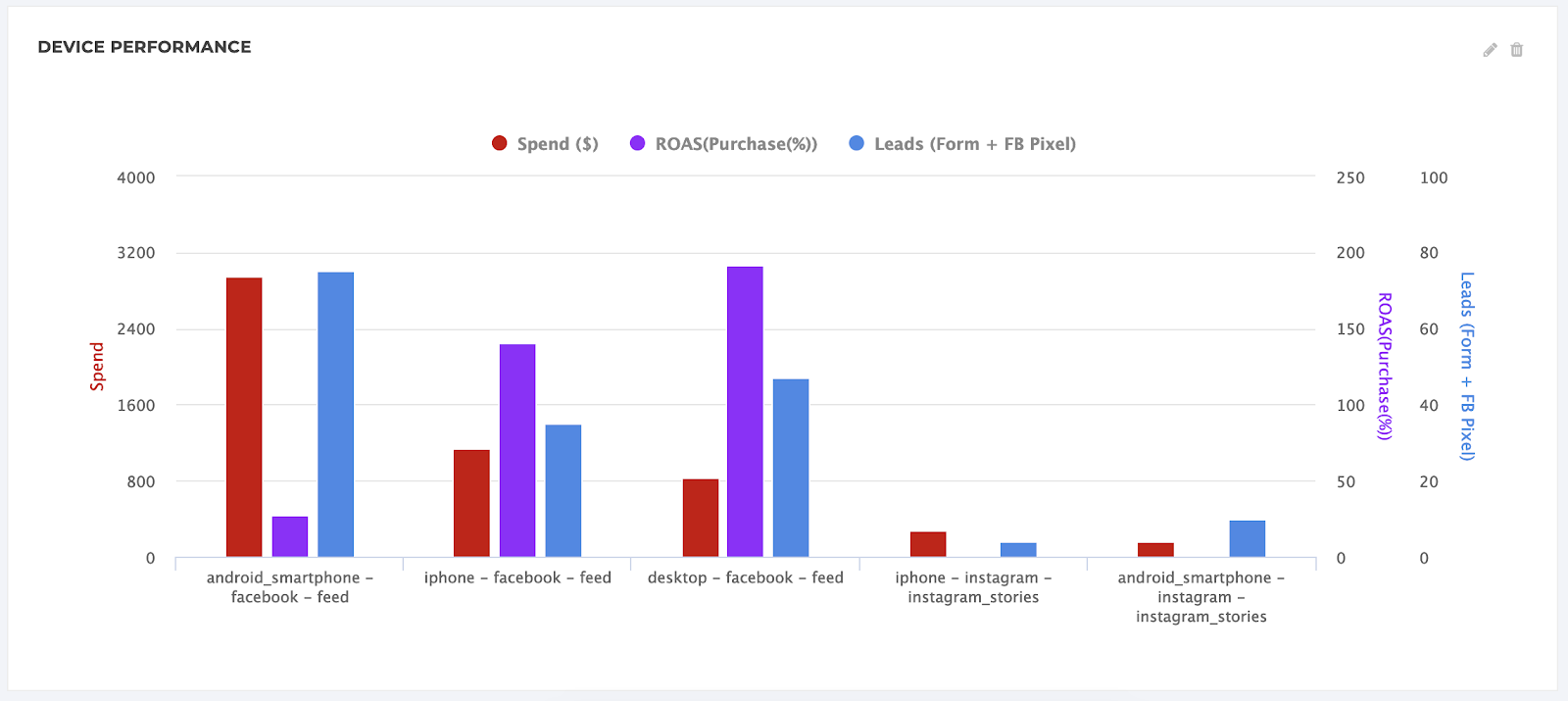
Use as configurações abaixo para obter um gráfico como o acima. Você pode optar por classificar por qualquer uma das métricas que usa alterando o campo “ Classificar por ” na guia “ Avançado ” .
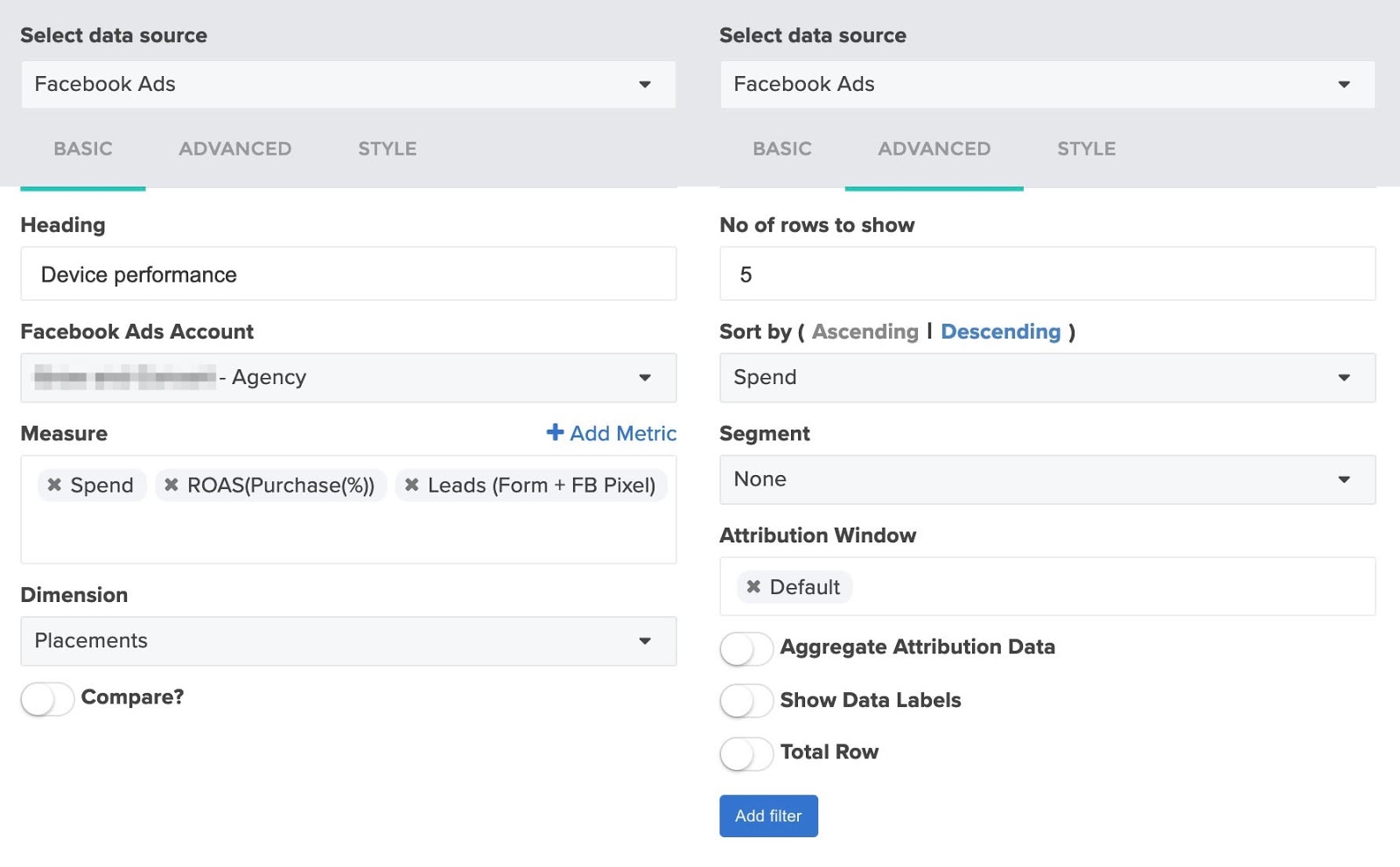
Alterando o intervalo de datas para todo o painel
Seu painel ReportGarden atualizará automaticamente os dados diariamente e ajustará todos os widgets sempre que você alterar o intervalo de datas definido na parte superior do painel. Se você definir o intervalo de datas para, digamos, os últimos 30 dias, os dados sempre estarão atualizados para os 30 dias anteriores, sempre que um cliente decidir fazer login e verificar.
O intervalo de datas secundário, à direita do intervalo principal, é o que os widgets usarão se você ativar “ Comparar ” (como fizemos para o alcance ao longo do tempo). Você pode comparar o mês atual com o mês anterior, o ano passado com este ano ou quaisquer dois períodos de tempo necessários. Na parte superior do painel, defina os dois intervalos de datas para " Últimos N dias " e todos os widgets com " Comparar " ativado serão atualizados.
Você também pode usar esse recurso para comparar o desempenho do anúncio que você garantiu aos clientes com o desempenho deles antes de começarem a trabalhar com você. Defina a data como “ Personalizada ” e, em seguida, escolha a data inicial para quando você começou a trabalhar com esse cliente e qualquer data final que você escolher.
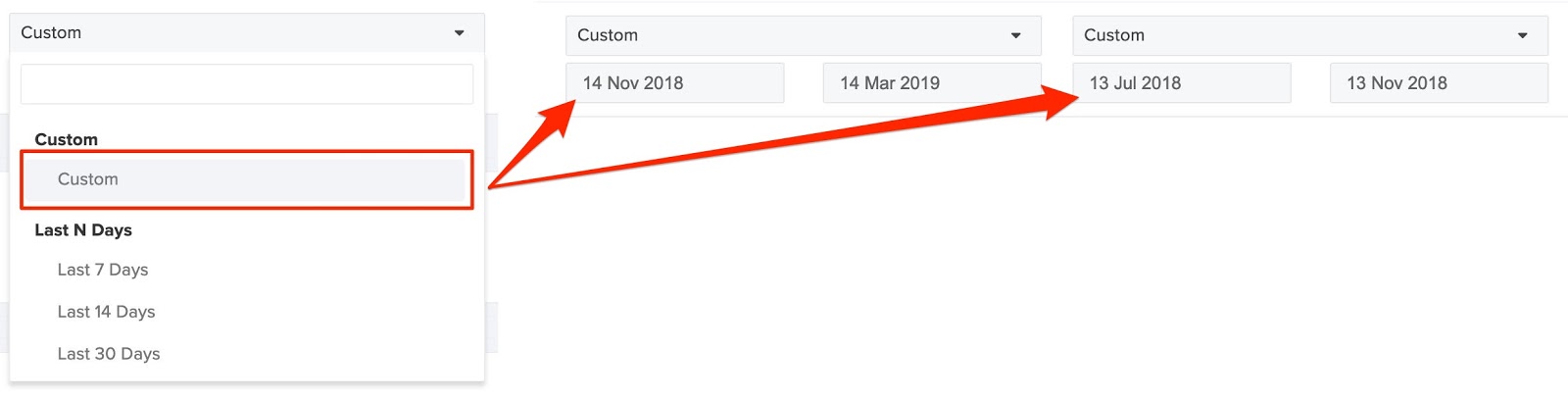
À direita, selecione “ Personalizado ” para o intervalo de datas de comparação e defina manualmente o período anterior para antes de você começar a executar as campanhas de anúncios de mídia social do cliente.
Criando um modelo para outros clientes
Agora que você tem um painel de mídia social de alto nível para um cliente, pode transformá-lo em um modelo para usar também para todos os seus outros clientes.
No canto superior direito, clique no botão cinza “ Exportar modelo ” .

Isso abre a caixa de diálogo abaixo. Dê um nome ao modelo (como “ Modelo de painel de mídia social do cliente ”) e clique em Enviar.
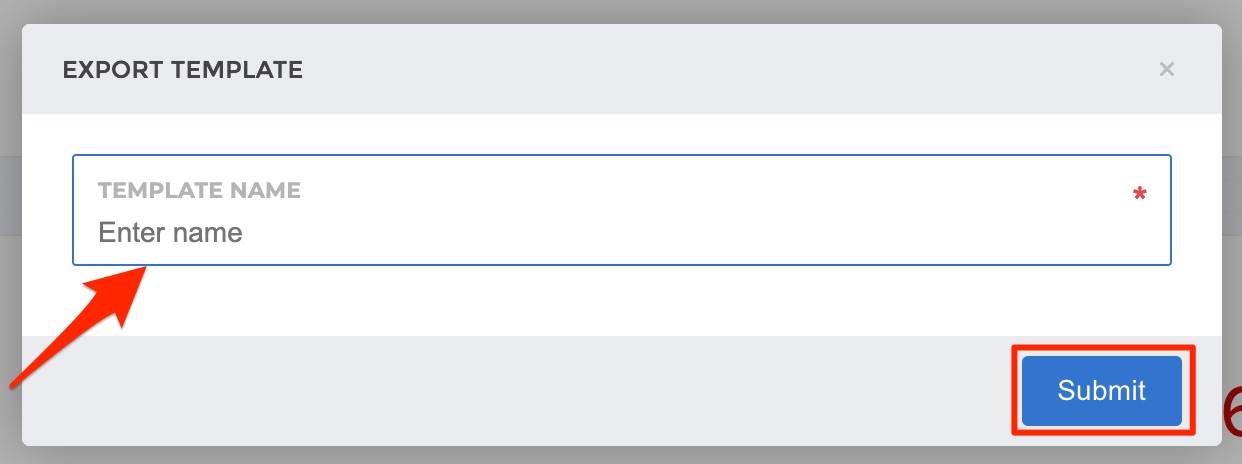
Agora você tem um painel de mídia social pronto.
Para usá-lo para outros clientes, basta criar um novo painel e selecionar o modelo que deseja usar. Escolha a(s) fonte(s) de dados para as contas de seus outros clientes e clique em “ Enviar ” .
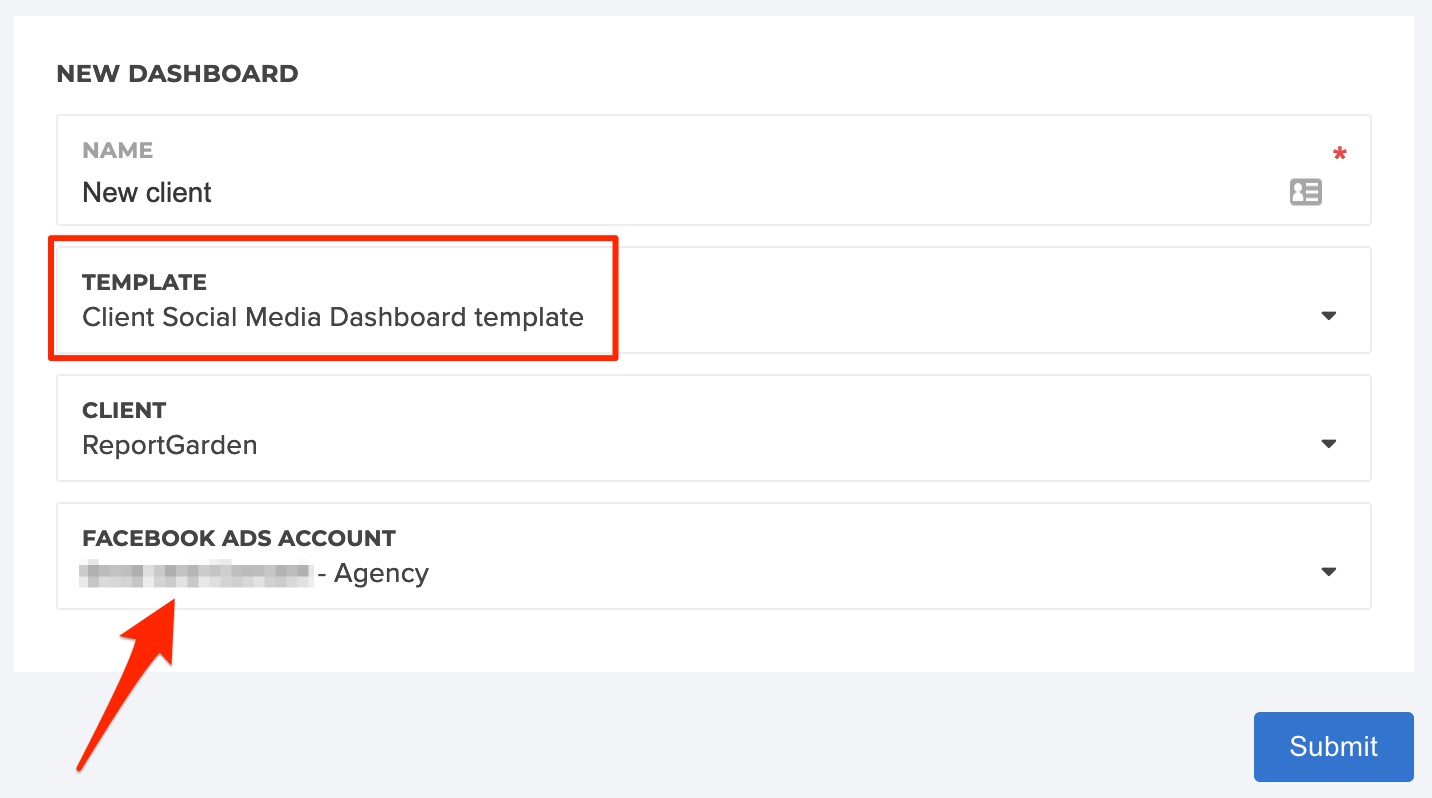
Os novos dados serão preenchidos automaticamente e continuarão sendo atualizados diariamente.
Empacotando
Desde reunir dados em inúmeras contas de anúncios de mídia social até empacotá-los para consumo do cliente regularmente, relatórios sobre gerenciamento de mídia social e desempenho de anúncios podem consumir muito mais tempo do que o necessário.
Ter um painel completo e personalizável que qualquer um de vocês possa consultar a qualquer momento é apenas uma maneira melhor de gerar relatórios de clientes. Você economiza tempo valioso, os clientes ficam satisfeitos e podem ver facilmente os resultados que você está gerando. Você pode ler mais informações sobre painéis de mídia social no ReportGarden aqui.
Quer construir o painel de mídia social você mesmo? Comece sua avaliação gratuita de 7 dias do ReportGarden .
